1、概述
对于初学者来说,如何编写自己的第一个可以正常运行的Python程序可能不是一个简单的事,因为他需要一个运行环境进行支撑。下面就跟大家一起看一下如何搭建python的运行环境。
python是一个适用于多平台的开发语言。例如,windows系统,Linux系统,Mac系统,都可以进行开发。本文主要是针对Windows系统讲解,因为本人也是使用的Windows系统。
电脑配置:本人的电脑配置是64位,按照Windows10系统。
2、Python程序下载
Python最新源码或是二进制文档可以在Python的官网查看到:
Python官网:https://www.python.org/
你可以在以下链接中下载 Python 的文档,你可以下载 HTML、PDF 和 PostScript 等格式的文档。
Python文档下载地址:https://www.python.org/doc/
3、Python 安装
Python已经被移植在许多平台上(经过改动使它能够工作在不同平台上)。
您需要下载适用于您使用平台的二进制代码,然后安装Python。
如果您平台的二进制代码是不可用的,你需要使用C编译器手动编译源代码。
编译的源代码,功能上有更多的选择性, 为python安装提供了更多的灵活性。
以下是各个平台安装包的下载地址:
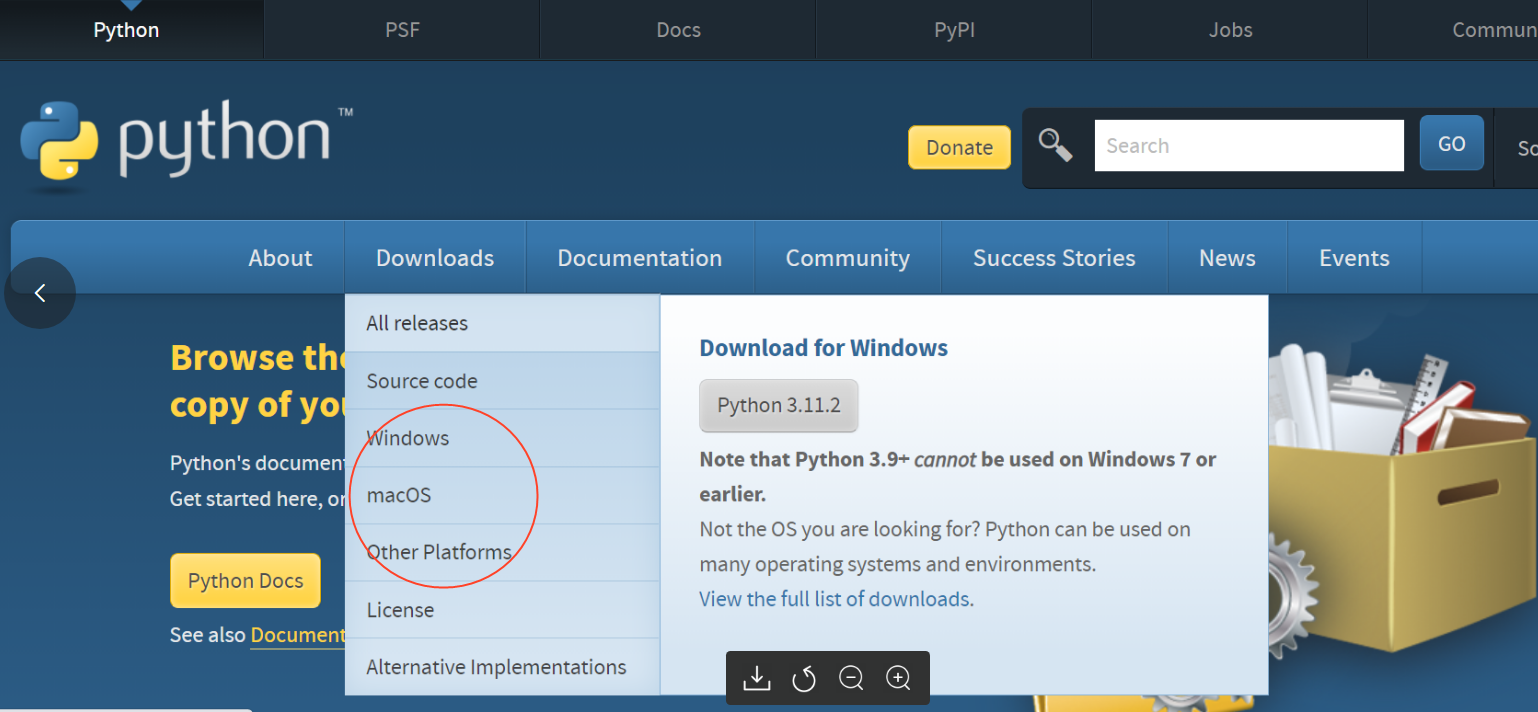
如下是针对不同系统平台的安装方法,请参考:
1)、Linux 平台下安装 Python:
以下为在 Linux 平台上安装 Python 的方法步骤:
选择适用于Linux 的源码压缩包。
下载及解压-压缩包。
如果你需要自定义一些选项修改Modules/Setup
执行 ./configure 脚本
make
make install
执行以上操作后,Python 会安装在 /usr/local/bin 目录中,Python 库安装在 /usr/local/lib/pythonXX,XX 为你使用的 Python 的版本号。
备注:上面这些是在网上的通用方法,本人没有亲自试过。本人电脑是Windows 系统。
2)、在Windows系统平台下安装 Python:
以下为在 Window 平台下安装 Python 的步骤方法:
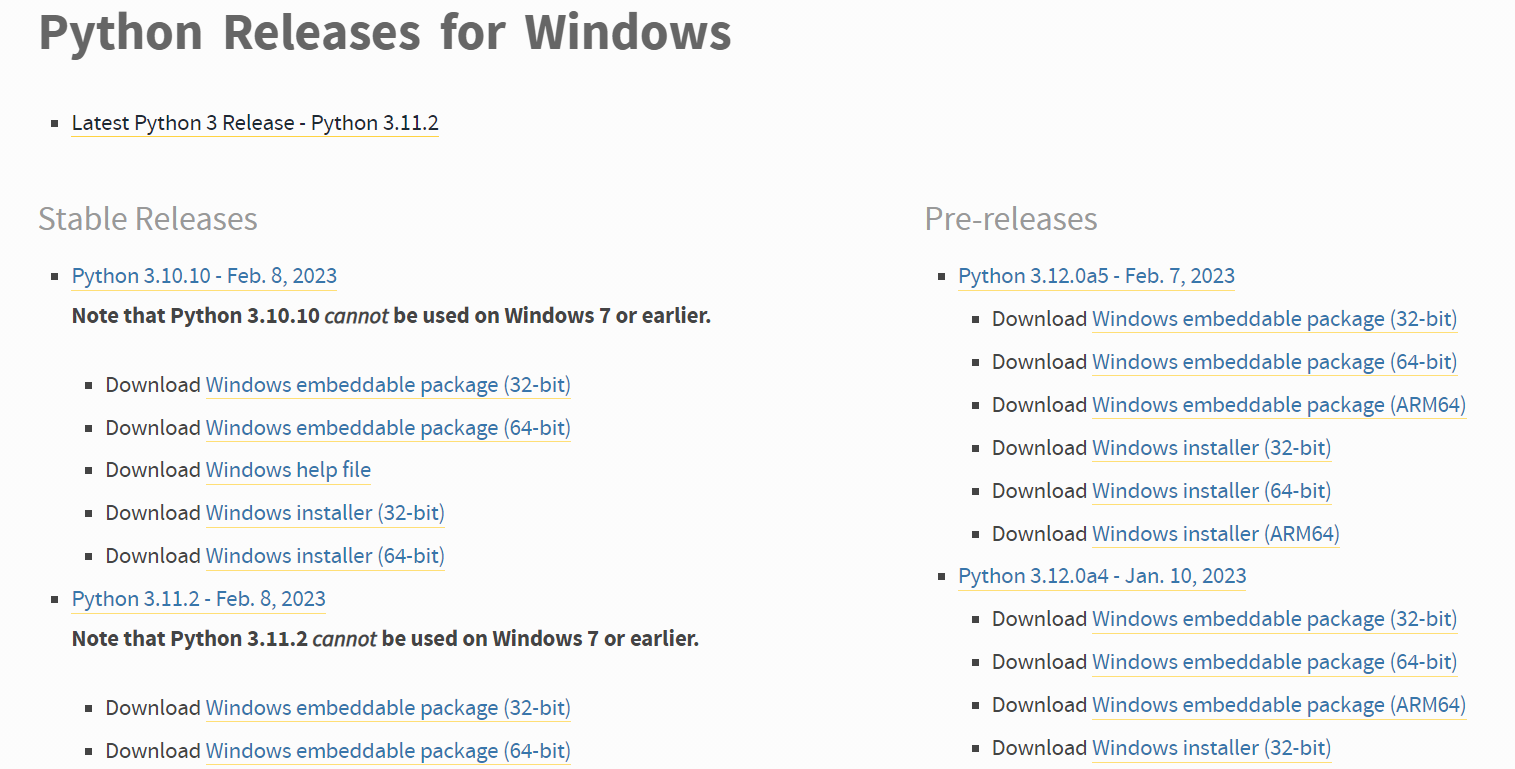
在下载列表中选择Window平台安装包,包格式为:python-XYZ.msi 文件 , XYZ 为你要安装的版本号。
要使用安装程序 python-XYZ.msi, Windows 系统必须支持 Microsoft Installer 2.0 搭配使用。只要保存安装文件到本地计算机,然后运行它,看看你的机器支持 MSI。Windows XP 和更高版本已经有 MSI,很多老机器也可以安装 MSI。
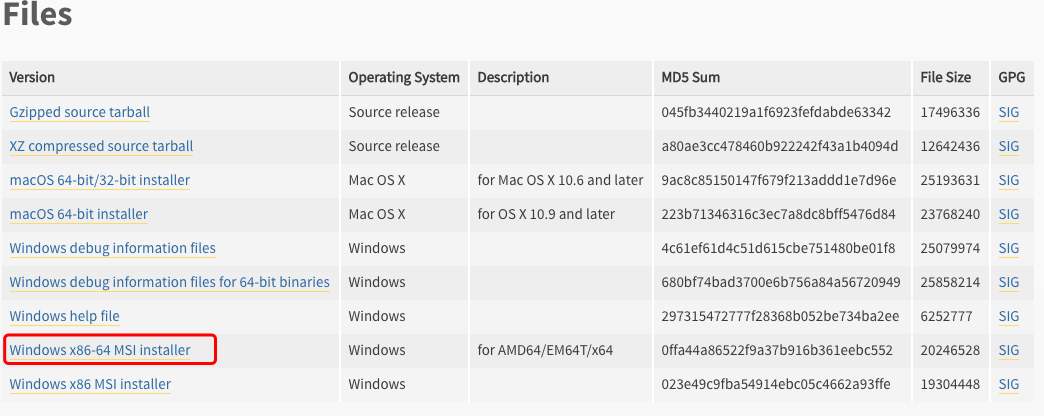
下载完毕,双击下载包,进入 Python 安装向导,安装非常简单,你只需要使用默认的设置一直点击"下一步"直到安装完成。
3)、在MAC 系统平台下安装 Python:
MAC 系统一般都自带有 Python2.x版本 的环境,你也可以在链接 https://www.python.org/downloads/mac-osx/ 上下载最新版安装。
4、Python环境变量配置
path(路径)存储在环境变量中,这是由操作系统维护的一个命名的字符串。这些变量包含可用的命令行解释器和其他程序的信息。
Linux或Windows中路径变量为PATH(Linux区分大小写,Windows不区分大小写)。
在Mac 系统中,安装程序过程中改变了python的安装路径。如果你需要在其他目录引用Python,你必须在path中添加Python目录。
1)在 Linux系统下 配置环境变量
在 csh shell:中 输入
setenv PATH "$PATH:/usr/local/bin/python"
敲下 Enter。
在 bash shell (Linux):中 输入
export PATH="$PATH:/usr/local/bin/python"
敲下 Enter。
在 sh 或者 ksh shell: 中输入
PATH="$PATH:/usr/local/bin/python"
敲下 Enter。
注意: /usr/local/bin/python 是 Python 的安装目录。
2)在 Windows系统下 配置环境变量
在环境变量中添加Python目录:
在命令提示框中(cmd) : 输入
path=%path%;D:\工作区\Python
敲下 Enter。
注意: D:\工作区\Python 是Python的安装目录。
也可以通过以下方式设置:
右键点击"计算机",然后点击"属性"
然后点击"高级系统设置"
选择"环境变量"下“系统变量”窗口下面的"Path",双击即可!
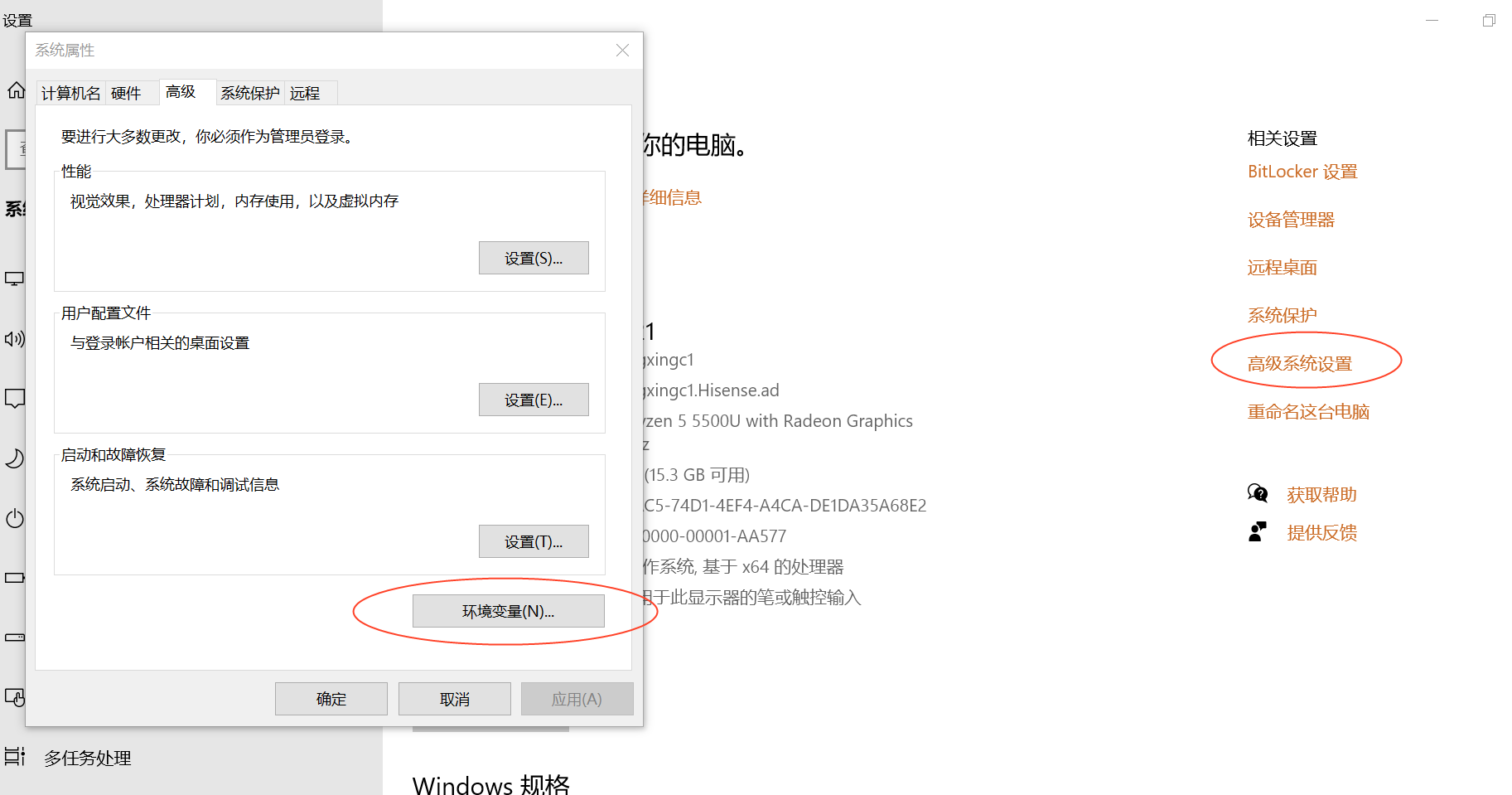
然后在"Path"行,添加python安装路径即可。
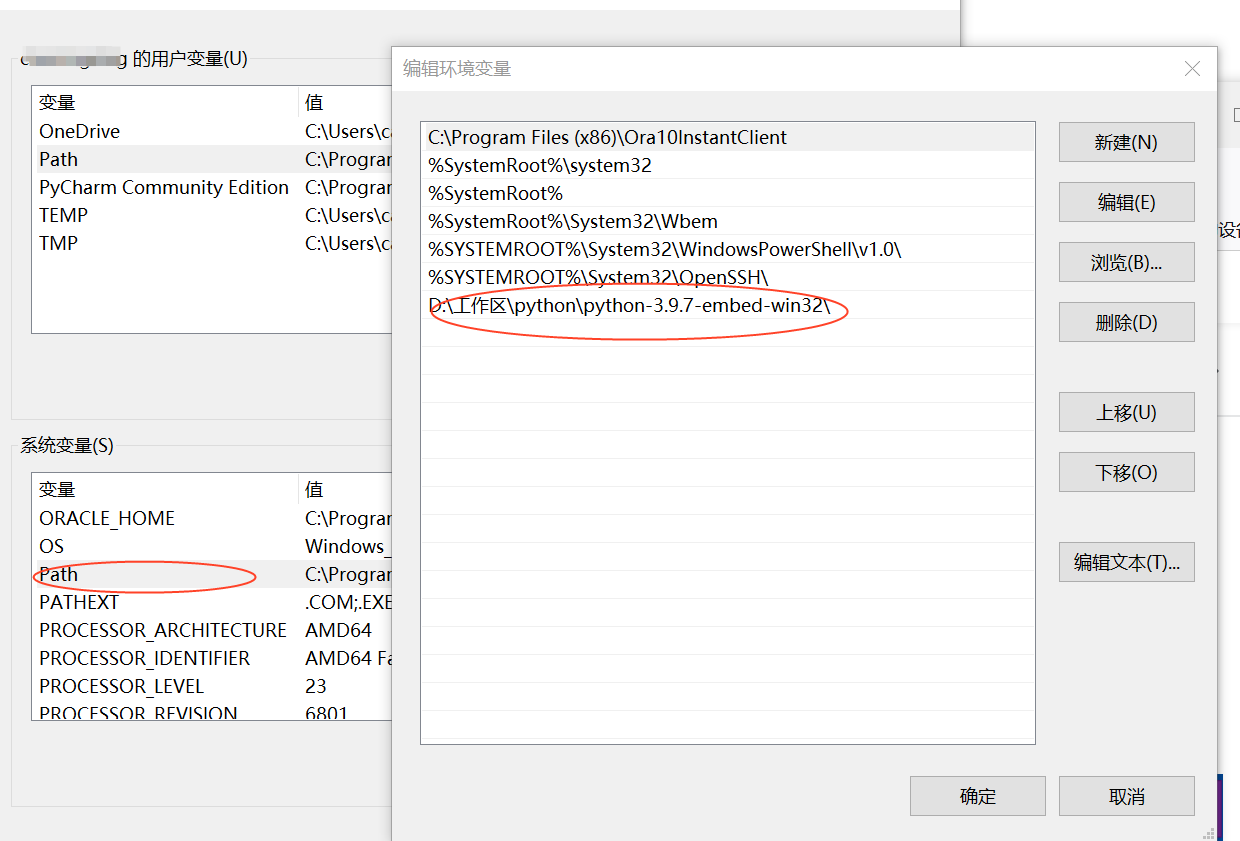
注意:记住,路径直接用分号";"隔开!
最后设置成功以后,在cmd命令行,输入命令"python",就可以有相关显示。
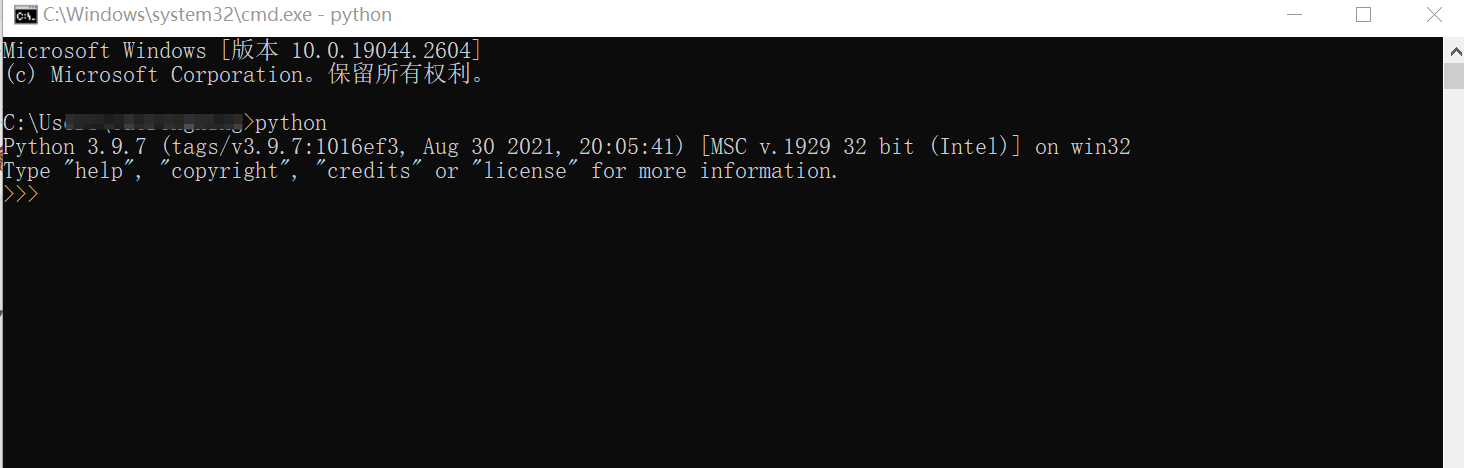
5、Python 环境变量
下面几个重要的环境变量,它应用于Python:
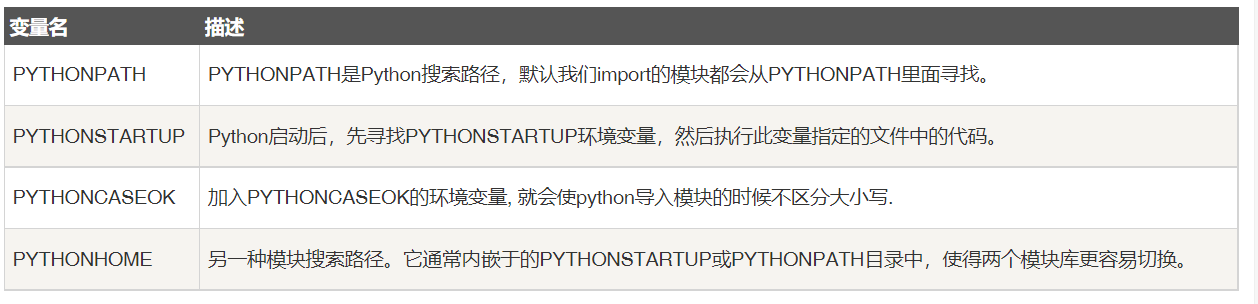
6、运行Python
有三种方式可以运行Python:
1)、交互式解释器:
你可以通过命令行窗口进入 Python,并在交互式解释器中开始编写 Python 代码。
你可以在 Unix、DOS 或任何其他提供了命令行或者 shell 的系统进行 Python 编码工作。
C:>python # Windows/DOS
如下python命令行参数:
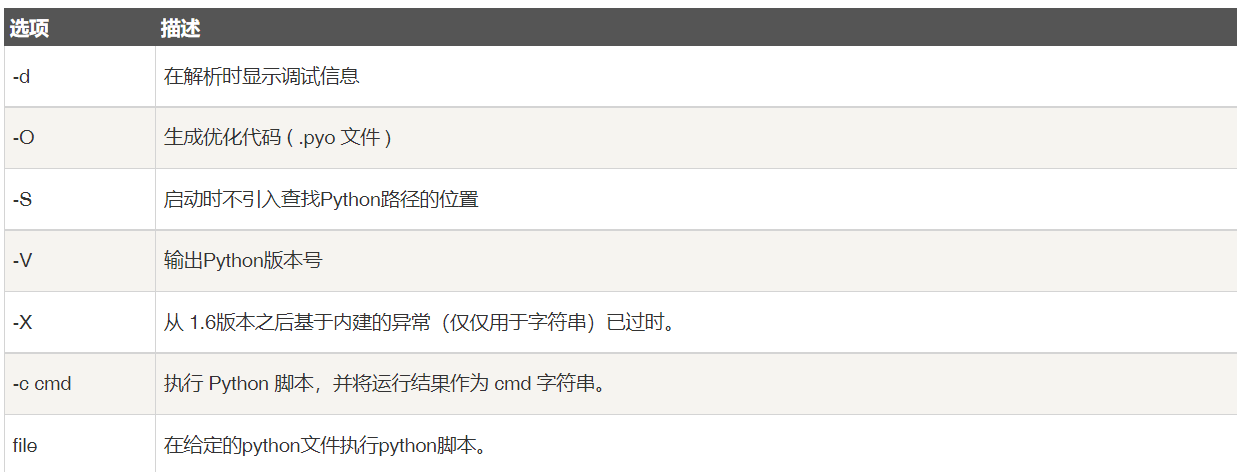
2)、命令行脚本
在你的应用程序中通过引入解释器可以在命令行中执行Python脚本,如下所示:
C:>python script.py # Windows/DOS
注意:在执行脚本时,请检查脚本是否有可执行权限。
当然上面这种方法都是比较原始笨拙的方法,我们使用集成开发环境进行代码的编写。
3)、集成开发环境(IDE:Integrated Development Environment): PyCharm
PyCharm 是由 JetBrains 打造的一款 Python IDE,支持 macOS、 Windows、 Linux 系统。非常好用。
PyCharm 功能 : 调试、语法高亮、Project管理、代码跳转、智能提示、自动完成、单元测试、版本控制等等。
PyCharm 下载地址 : https://www.jetbrains.com/pycharm/download/
PyCharm 安装地址:http://www.runoob.com/w3cnote/pycharm-windows-install.html
如下是PyCharm的开发界面。
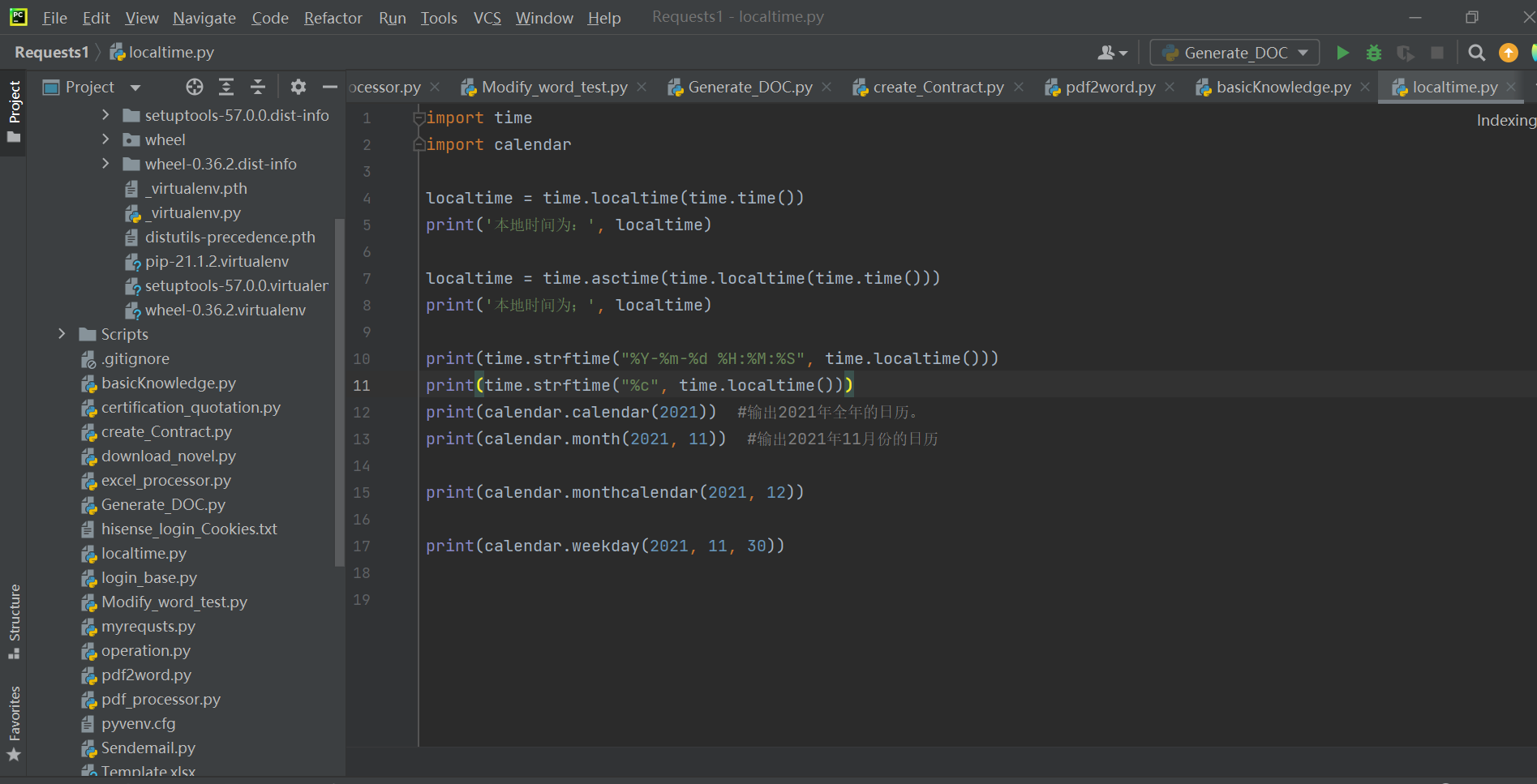
以上开发环境的搭建,如遇到问题,欢迎留言讨论。谢谢





















 4264
4264











 被折叠的 条评论
为什么被折叠?
被折叠的 条评论
为什么被折叠?








